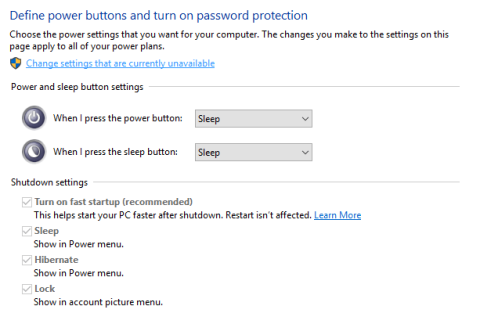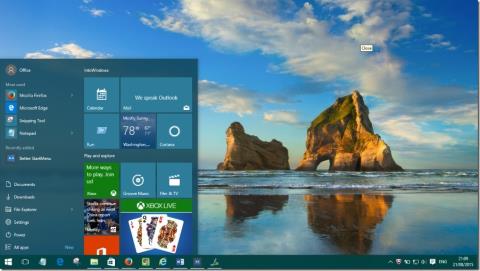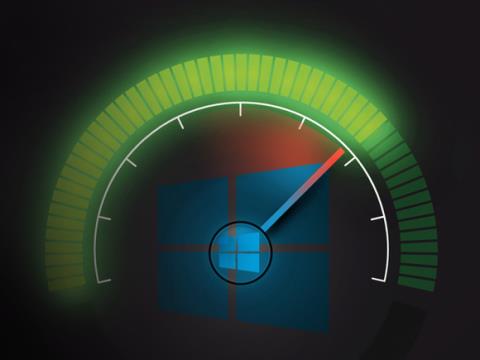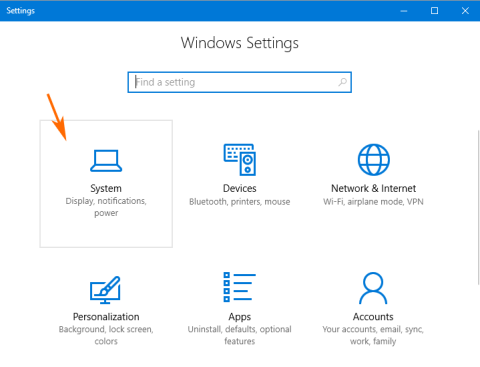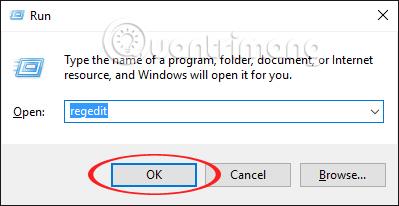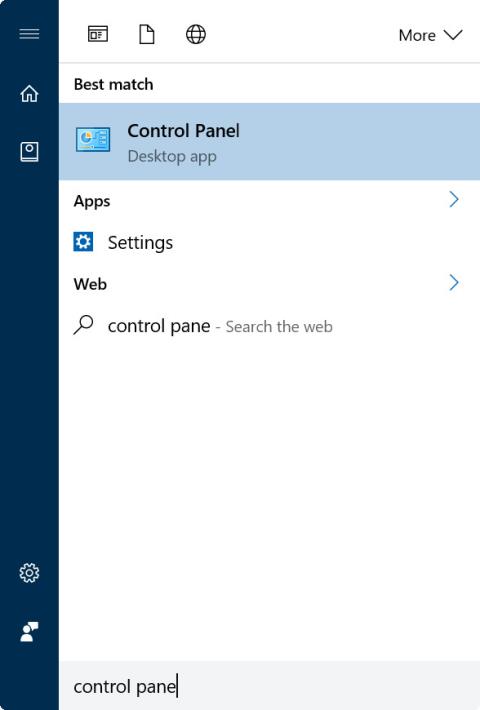Start Menu er einn af hápunktum Windows 10 stýrikerfisins. Einkum er Start Menu á Windows 10 sérhannaðar betur en önnur stýrikerfi.
Hins vegar finnst mörgum Windows 10 notendum óþægilegt með þennan eiginleika vegna þess að ræsihraði er „hægur eins og snigill“.

1. Hvers vegna fer Start Menu upp svona hægt?
Ástæðan fyrir því að upphafsvalmyndin byrjar hægt er sú að Microsoft vistar of mörg sjónræn áhrif og fyrri hreyfimyndir til að gera upphafsvalmyndina minna leiðinlegan.
Til að láta Start Menu byrja hraðar þarftu bara að hámarka og lágmarka öll áhrifin sem eru tiltæk í Windows 10.
2. Flýttu ræsingu Start Menu í Windows 10
Skref 1:
Ýttu á Windows + R lyklasamsetninguna til að opna Run gluggann.
Skref 2:

Í Run glugganum, sláðu inn Sysdm.cpl og ýttu á Enter til að opna System Properties valmyndina.
Skref 3:

Í System Properties glugganum, smelltu á Advanced flipann.
Skref 4:

Undir Flutningur, smelltu á Stillingar til að opna valmyndina Frammistöðuvalkostir.
Skref 5:

Í glugganum Frammistöðuvalkostir, í Visual Effects flipanum munt þú sjá lista yfir sjónræn áhrif sem sýndar eru fyrir eiginleika á Windows 10.
Taktu hér hakið úr Hreyfigluggum við að lágmarka og hámarka hlutann og smelltu síðan á Nota til að gera Start Menu ræsingu hraðari.
Sjá fleiri greinar hér að neðan:
Gangi þér vel!